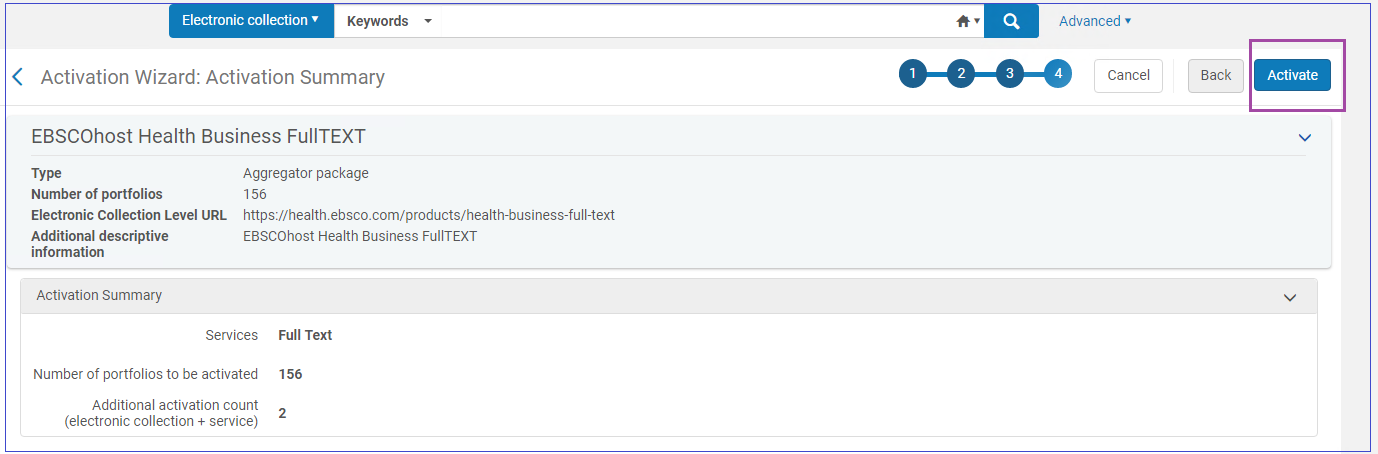Aktivierung elektronischer Ressourcen aus der Gemeinschaftszone
Im Folgenden finden Sie nur Anweisungen für den grundlegenden Aktivierungsarbeitsablauf. Klicken Sie auf die folgenden Links, um detaillierte Informationen zu Elektronische Ressourcen aktivieren und Elektronische Ressourcen verwalten zu erhalten.
Aktivierung einer elektronischen Sammlung aus der Gemeinschaftszone
So aktivieren Sie elektronische Sammlungen aus der Gemeinschaftszone:
- Durchsuchen Sie den Institutionsbereich, um sich zu vergewissern, dass die elektronische Sammlung nicht bereits in Ihrem Alma-System aktiviert ist. Wenn das Symbol „Personen“ angezeigt wird – bedeutet dies, dass die Sammlung bereits in Alma aktiv ist (und dass Benutzer die Informationen in Primo finden).
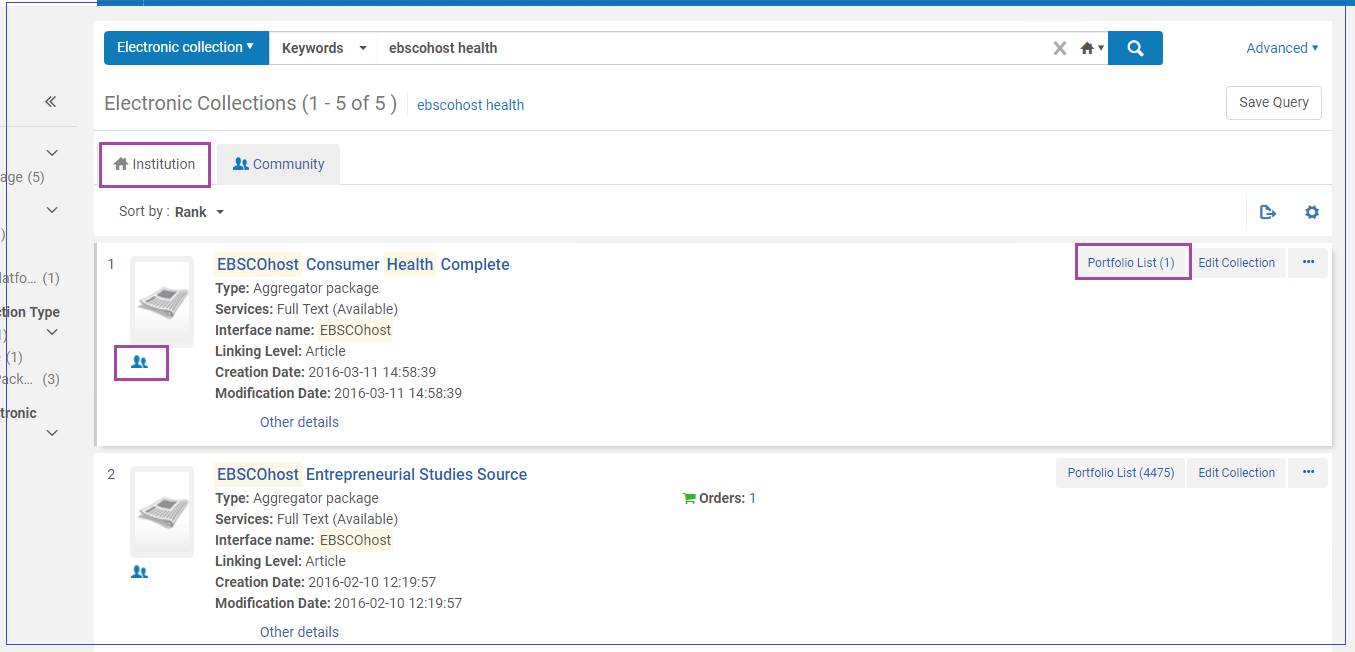
- Wenn Sie die Sammlung nicht finden – klicken Sie auf die Registerkarte Gemeinschaft, um in der Gemeinschaftszone (CZ) fortzufahren. Dies gilt beispielsweise für "EBSCOhost Health Business FullTEXT". Klicken sie auf "Aktivieren".
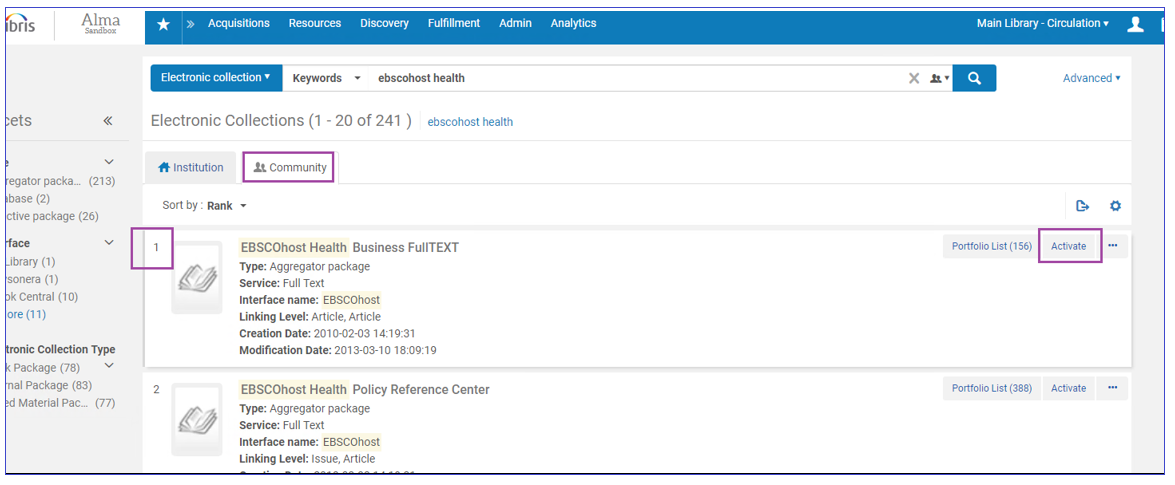
- Folgen Sie dem Assistenten. Stellen Sie sicher, dass Sie die Optionen Volltext-Service / Ausgewählter Volltext-Service ausfüllen - Diesen elektronischen Sammlungsservice aktivieren, Service verfügbar machen, und Neue Portfolios automatisch aktivieren (die durch die Gemeinschaftszonen-Updates hinzugefügt werden):
Die Option "Neue Portfolios automatisch aktivieren" ist nur für den Servicetyp Volltext relevant und nicht für den Servicetyp Ausgewählter Volltext. Ausgewählte Volltext-Portfolios müssen manuell aktiviert werden.
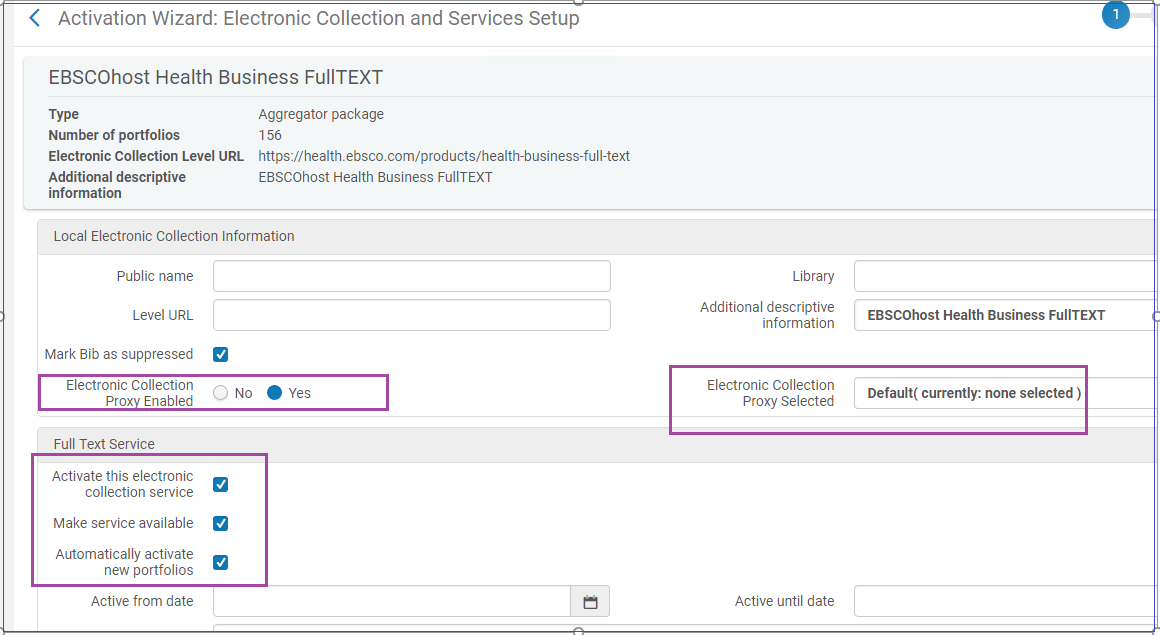
- Füllen Sie die Volltext-Parameter entsprechend aus. Am wichtigsten – wählen Sie Proxy-Setup (generell Ja).
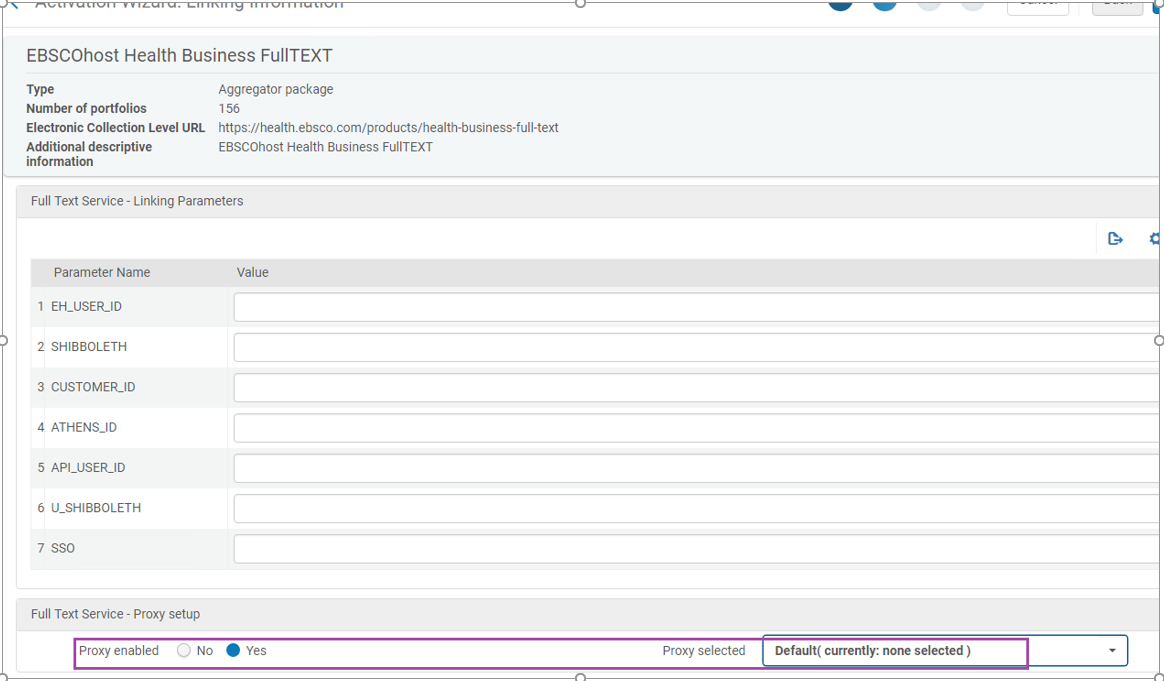
- Entscheiden Sie, ob alle Portfolios sofort, via Excel oder später einzeln aktiviert werden sollen:
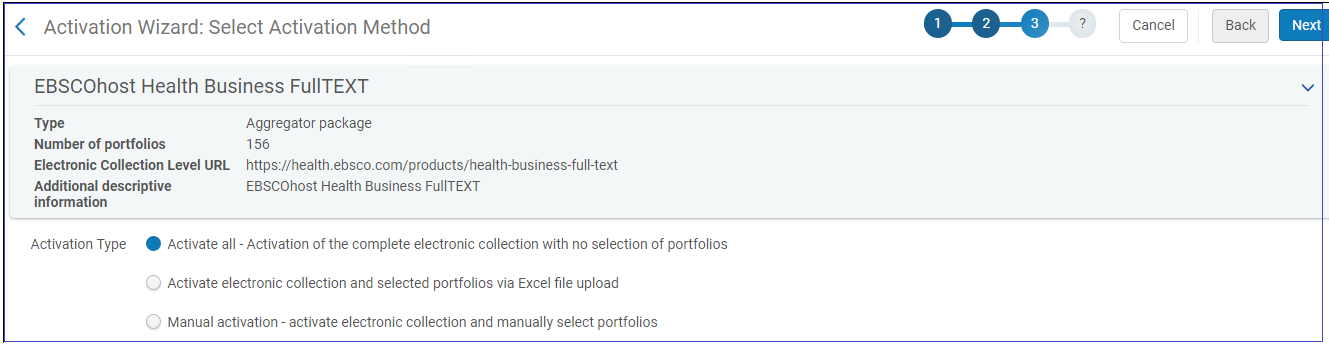
- Klicken Sie auf Aktivieren, um Folgendes zu bestätigen: